Создание бланка табеля. Заполнение области ввода.
Первый этап – создание бланка для табеля на рабочем листе электронной таблицы. Сформируйте систему заголовков табеля, как показано на рис. 7.1.
Данные о сотрудниках (фамилии и табельные номера) могут быть введены одним из трех способов:
- с клавиатуры;
- путем копирования из других электронных документов (например, из табеля за прошлый месяц);
- с помощью формул, позволяющих взять информацию из других таблиц.
Третий способ будет рассматриваться при создании однострочного табеля. Сейчас же мы предполагаем, что данные вводятся с клавиатуры.
Процесс форматирования рассматривался в предыдущих главах и не должен вызвать затруднений.
Для столбцов C:AG необходимо подобрать такую ширину, чтобы в строке 6 дни месяца отображались полностью как на экране монитора, так и при выводе на печать. Для достижения желаемого результата выделите столбцы C:AG и поэкспериментируйте с полем Ширина столбца одноименного диалогового окна.
Заполнение области ввода
Область ввода табеля занимает ячейки C12:AG23 (рис. 7.1). Для каждого сотрудника отведено две строки: в нижней указывается количество часов, отработанных в ночное время, а в верхней осуществляется ввод остальных данных. Информация может быть представлена в числовом (количество отработанных часов) или текстовом виде. Текст (обычно одна или две буквы) является условным обозначением, например: "к" – командировка, "от" – отпуск, "у" – учебный отпуск, "б" – дни временной нетрудоспособности, "п" – дни неявки на работу по неуважительной причине, "в" – выходные дни.
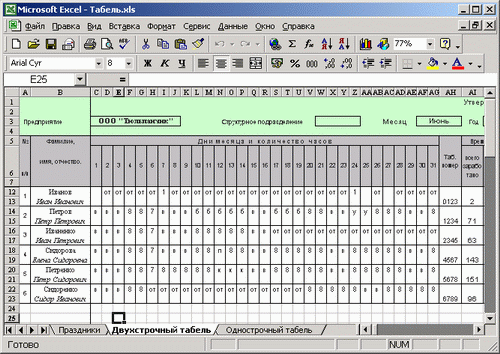
Рис. 7.1. Область ввода двухстрочного табеля
Одним из главных параметров в табеле является период его заполнения: год, месяц и дни. Эти сведения располагаются в шапке табеля.
Указание в формулах только адресов ячеек с этими параметрами усложняет создание и понимание формул. В Excel предусмотрена возможность присвоения имен как ячейкам, так и целым диапазонам. В частности, целесообразно назначать имена ячейкам, предназначенным для указания года, месяца и числа месяца.
Для присвоения имени ячейке, в которую введено название месяца, поместите табличный курсор в ячейку AF3 и активизируйте команду Вставка › Имя › Присвоить или нажмите комбинацию клавиш CTRL + F3. В результате отобразится диалоговое окно Присвоение имени (рис. 7.2). Введите в соответствующее поле имя (например, Месяц). В поле Формула будет сформирована запись, указывающая, какой ячейке присваивается имя:
— Регулярная проверка качества ссылок по более чем 100 показателям и ежедневный пересчет показателей качества проекта.
— Все известные форматы ссылок: арендные ссылки, вечные ссылки, публикации (упоминания, мнения, отзывы, статьи, пресс-релизы).
— SeoHammer покажет, где рост или падение, а также запросы, на которые нужно обратить внимание.
SeoHammer еще предоставляет технологию Буст, она ускоряет продвижение в десятки раз, а первые результаты появляются уже в течение первых 7 дней. Зарегистрироваться и Начать продвижение
= Табель!$AF$3Завершите операцию присвоения имени нажатием на кнопку ОК и закройте диалоговое окно.
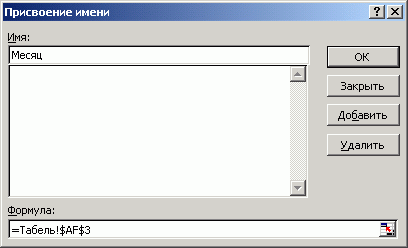
Рис. 7.2. Диалоговое окно Присвоение имени
Присвойте имя ячейке AJ3, в которой указан год, а также диапазону C6:AG6, где приведены числа месяца. Когда имя назначается диапазону ячеек, последовательность действий та же, только выделяется не одна ячейка, а весь диапазон.
